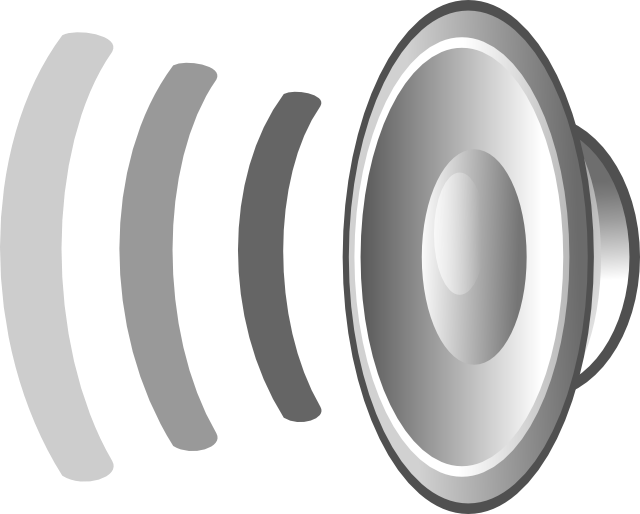 Наверняка многие пользователи могли сталкиваться с такой проблемой, когда пропадал значок громкости в системной трее «десятки». Стоит отметить, что пропажа значка звука, как правило, не связана с драйверами или чем-то еще. Это просто какой-то сбой в системе. Если пропал не только значок, но и сам звук, тогда необходимо искать причину в другом.
Наверняка многие пользователи могли сталкиваться с такой проблемой, когда пропадал значок громкости в системной трее «десятки». Стоит отметить, что пропажа значка звука, как правило, не связана с драйверами или чем-то еще. Это просто какой-то сбой в системе. Если пропал не только значок, но и сам звук, тогда необходимо искать причину в другом.
Ниже имеется руководство о том, какие манипуляции необходимо предпринять, если пропала иконка громкости и каким образом можно устранит эту проблему различенными простыми методами.
Настройка показа иконок панели задач «десятки»
Перед тем, как начинать искать и устранять проблему, необходимо посмотреть включено ли отображение иконки громкости в настройках «десятки». Иногда такая ситуация возникает в результате неправильной настройки.
В этом случае необходимо перейти в «Пуск» и выбрать «Параметры». В данном разделе необходимо указать «Система», а потом выбрать «Экран». Здесь необходимо зайти в раздел «Уведомления и действия». Здесь требуется указать «Включение и отключение системных значков». В данном разделе необходимо посмотреть, чтобы был активирован пункт «Громкость».
Помимо этого, необходимо проверить, чтобы он был активирован в разделе «Выберете значки, отображаемые в панели задач». Если этот параметр активирован в обоих разделах, к тому же его включение и отключение не решает неполадки с иконкой громкости, тогда стоит прибегнуть к другим манипуляциям.
Простой метод вернуть иконку громкости
Первым стоит рассмотреть самый простой метод решения проблемы, который способен помочь в большинстве случаев при возникновении проблемы с иконкой громкости в системном трее «десятки». В этом случае необходимо выполнить несколько простых шагов для устранения проблемы.
Нужно щелкнуть ПКМ по свободному пространству рабочего стола и указать «Параметры экрана». затем необходимо выбрать «Изменение размера текста, программ и других элементов», где нужно выставит 125%. После этого необходимо сохранить изменения. Если соответствующая клавиша не активна, тогда стоит просто закрыть окно. Не нужно после этого перезагружать компьютер.
После этого необходимо опять перейти в настройки экрана и установить обычный масштаб. Вот теперь можно перезагрузить компьютер ил операционку. Выполнив эти простые манипуляции, иконка громкости должна появится в системном трее операционки, однако, причина ее исчезновения должна быть именно в этом глюке.
Исправление проблемы с помощью редактора реестра
Если вышеописанный способ не помог, тогда необходимо прибегнуть к помощи еще одного варианта, который подразумевает использование реестра. В этом случае необходимо ликвидировать некоторые значения в реестре операционки и перезапустить ПК.
Первым делом необходимо кликнуть Win+R. После этого требуется ввести regedit и нажать Enter. Затем запустится реактор реестра. Далее необходимо перейти в раздел HKEY_CURRENT_USER, после чего требуется зайти в Software. Здесь необходимо найти Classes, потом следует выбрать Local Settings, где нужно нажать на Software, после Microsoft, затем Windows, далее нужно перейти в CurrentVersion и TrayNotify.
Здесь необходимо отыскать значения с названиями iconstreams и PastIconStream. Необходимо на каждом щелкнут ПКМ и указать «Удалить». Затем необходимо перезапустить компьютер. После этого нужно проверить наличие иконки громкости в системном трее.
Кроме того, имеется еще один метод, который может помочь вернуть иконку громкости в системный трей, использовать который можно через редактор реестра операционки. В этом случае необходимо перейти в HKEY_CURRENT_USER, где необходимо выбрать Control Panel, а потом Desktop.
В последнем разделе необходимо создать два параметра через правый клик мышки. Название одного должно быть HungAppTimeout, а второй должен называться WaitToKillAppTimeout. Для каждого из них необходимо выставить значение 2000, а потом можно закрыть редактор. Затем также необходимо перезапустить компьютер, а потом проверить исправилась ли проблема.
Дополнительная информация
Если ничего из этого не принесло пользы, тогда рекомендуется выполнить откат драйверов звукового оборудования с помощью диспетчера устройств «десятки», причем не только аудиоплаты, но и для оборудования в «Аудиовходы и выходы». Кроме того, стоит попытаться ликвидировать это оборудование и перезапустить ПК, чтобы операционка попыталась повторно их инициализировать. Помимо этого, можно попытаться применять метки восстановления операционки.
Также может быть так, что звук есть, но вернуть иконку громкости не получается, тогда можно поискать в системной директории файл SndVol.exe и применять его для регулировки громкости звука в операционке.